ကြ်န္ေတာ္လည္းမအားေသာလိုင္းမ်ားၾကားထဲကေနတင္ေပးရတယ္ဆိုေတာ့နားလည္ေပးပါေနာ္လို႕ပဲေျပာပါရေစဗ်ာ
ဒီၾကားထဲေဘကကုန္ျပီဗ်ာ ၅၀၀
ေက်ာ္ပဲရွိေတာ့တယ္ဗ်ာ misscall ေတာင္အႏုိင္ႏုိင္ေပါ့ ကဲထားလိုက္ပါေတာ့
ေတာ္ၾကာ ေဘအလွဴခံေနတယ္လို႕ေျပာပါအံုးမယ္ ကဲေမးထားေသာသူမ်ားအတြက္
တင္ေပးလိုက္ပါျပီေနာ္...
ယခုပို႕စ္ ကြ်န္ေတာ့္
ကိုဖုန္းဆက္ျပီးေမးျမန္းထားေသာ သူမ်ားအတြက္ သီးသန္႕ေပါ့ေနာ္.. ဒါေပမဲ့
မသိေသာသူေတြဖတ္ႏုိင္ပါတယ္.အားလံုးကိုစုစည္းျပီး တင္ေပးလိုက္ပါျပီ ..
ဖုန္းဆက္ေမးျမန္းထားေသာသူမ်ား ထဲမွ ေမ့ျပီး
မတင္ေပးျဖစ္ခဲ့ရင္ျပန္လည္ေတာင္းဆိုႏုိင္ပါတယ္..ျပီးေတာ့ မအားတဲ့အခါ
၊လိုင္းမေကာင္းလို႕ဆိုရင္
ပို႕စ္ေတြကိုသတ္မွတ္ထားတဲ့အတိုင္းတင္ေပးျဖစ္မယ္မဟုတ္ပါ
နားလည္ေပးပါ..ယခုဒီပို႕စ္ထဲမွ စာသား၊ပို႕မ်ားသည္
ဒီဆိုဒ္မွာရွိခ်င္ရွိပါလိမ့္မည္ ၊ ဒီဆိုဒ္မွာေရးေသာ
ဘေလာ့ခ္ဂါေတြေရးရင္ေရးခဲ့ဖူးမယ္ ၊ ဒါေပမဲ့နားလည္ေပးပါ ၊ယခုမွစတင္ Media
Device မ်ားကိုသံုးမဲ့ သူမ်ားအတြက္ သူတို႕မရွာေဖြတတ္လို႕
ေတာင္းဆိုလို႕တင္ေပးရတာ
ဆရာ၊ညီအကိုမ်ားနားလည္ေပးၾကပါေနာ္..္ဖုန္းဆက္သူမ်ားလည္းအရင္ဆံုးကိုယ့္ဘာသာကုိယ္Try
ၾကည့္ပါအံုးဗ် ခ်က္ျခင္းမသိတာရွိေမးမည္ဆိုပဲလုပ္မေနပါနဲ႕
ကြ်န္ေတာ္လည္းအလုပ္ကတစ္ဖက္မို႕ပါ.. အခ်ိဴ႕ေသာကိစြ မ်ားဟာ ကြ်န္ေတာ့္
ပါးစပ္နဲ႕ေျဖလို႕ မရတဲ့ ျပသနာမ်ားကိုေတာ့ ပို႕စ္တင္ေပးေနပါတယ္ .. မိမိတို႕
တင္လိုေသာ နည္းပညာပိုင္းဆိုင္ရာ မ်ားကိုေတာ့ ကြ်န္ေတာ့္ကိုဖုန္းဆက္ေပါ့ေနာ္
..စာသားေတြထဲမွာ ရယ္စရာေလးေတြပါတယ္ အဲ့တာကေတာ့ပို႕စ္ေတြကရွည္ေတာ့
ပ်င္းမွာစိုး ဟာသျပဇာတ္ကို အလကား ေခၚထားတာ :P
Facebook ကိုနာမည္ကို အၾကာၾကီးမေဆာင့္ပဲျပင္နည္းေပါ့ေနာ္..
>>>>>>>>>>>>>>>>>>>>>>>>>>>>>>>>>>>>>>>>>>>>>>>>>
Facebook
အသံုးျပဳသူ User မ်ားအေနႏွင့္ မိမိ တို႔ရဲ႕ Profile Name
ကိုေျပာင္းတဲ့အခါမွာ ျပႆနာ အမ်ိဳး မ်ိဳးနဲ႕ ရင္ ဆိုင္ ၾကံဳေတြ႔ေနၾကရပါတယ္။
တစ္ခ်ိဳ႕ ကို နာမည္ကိုေျပာင္းလိုက္ျပီးမွ မလိုခ်င္ေတာ့ လို႔ ေနာက္ ထပ္နာမည္
တစ္မ်ိဳးျပန္ေျပာင္းခ်င္တဲ့အခါ ေျပာင္းလို႔မရေတာ့ပဲ ရက္ေပါင္းေျခာက္ဆယ္
ေစာင့္ရမယ္လို႔ Facebook Policy က ထုတ္ျပန္ေရးသားထားပါတယ္။
အခ်ိဳ႕
User ေတြကေတာ့ ရက္ေပါင္း ေျခာက္ဆယ္ ေစာင့္ရတာနဲ႕ အဆင္ေျပတာရွိသလို အခ်ိဳ႕
က်ေတာ့ လည္း အဆင္မေျပတာေတြ ရွိပါတယ္။ ဒီျပႆနာေတြေျပလည္ေစဖို႔အတြက္
နည္းလမ္းေလးတစ္ခု မွ်ေ၀ေပး လိုက္ပါတယ္။ အဲ့ဒါကေတာ့ မိမိ ရဲ႕ Facebook
Profile Name ကိုရက္ေပါင္း ၆၀ ေစာင့္စ ရာမ လိုပဲ ခ်က္ခ်င္း
ေျပာင္းလဲနည္းပါ။

ပထမဦးဆံုးသင့္ရဲ႕ Porfile Name ကိုေျပာင္းလဲရန္အတြက္ Facebook ရဲ႕ Account Setting ထဲကို၀င္လိုက္ပါ။
ျပီးတဲ့ေနာက္မွာေတာ့
Facebook Profile Name ကိုေျပာင္းလဲရန္အတြက္ Name ရဲ႕ Edit
ကိုႏွိပ္လိုက္ပါ။ အကယ္၍ သင္ဟာ Profile Name
ကိုေျပာင္းလဲခြင့္ရရွိတဲ့လူဆိုရင္ Full Name ကို အလြယ္ တကူ ေျပာင္းခြင့္
ရရွိႏို္င္မွာျဖစ္ျပီး ေျပာင္းလဲခြင့္မရွိတဲ့လူကေတာ့ Full Name ဆိုတဲ့ text
box ေလးက မွိန္ေနတာကိုေတြ႔ရပါလိမ့္မယ္။ ျပီးေတာ့ ေအာက္မွာလည္း သင္ဟာ
သင့္ရဲ႕ Profile Name ကိုေျပာင္း လဲျပီးသားျဖစ္ေနတဲ့အတြက္ ေနာက္ထပ္
ရက္ေပါင္း ၆၀ ေစာင့္ျပီးမွသာ ေျပာင္းလဲခြင့္ရရွိမယ္ ( " You can't change
your name right now because you've already changed it within the last 60
days." ) လို႔ေရးသားထားပါတယ္။
ဒီလို ေရးသားထားတဲ့ စာေၾကာင္းရဲ႕
တစ္ဆက္တည္းမွာပဲ Learn more ဆိုတဲ့ စာသားေလးကိုေတြ ႔ ရပါ လိမ့္မယ္။ အဲ့ဒီ
စာသားေလးကို ႏွိပ္လိုက္ပါ။
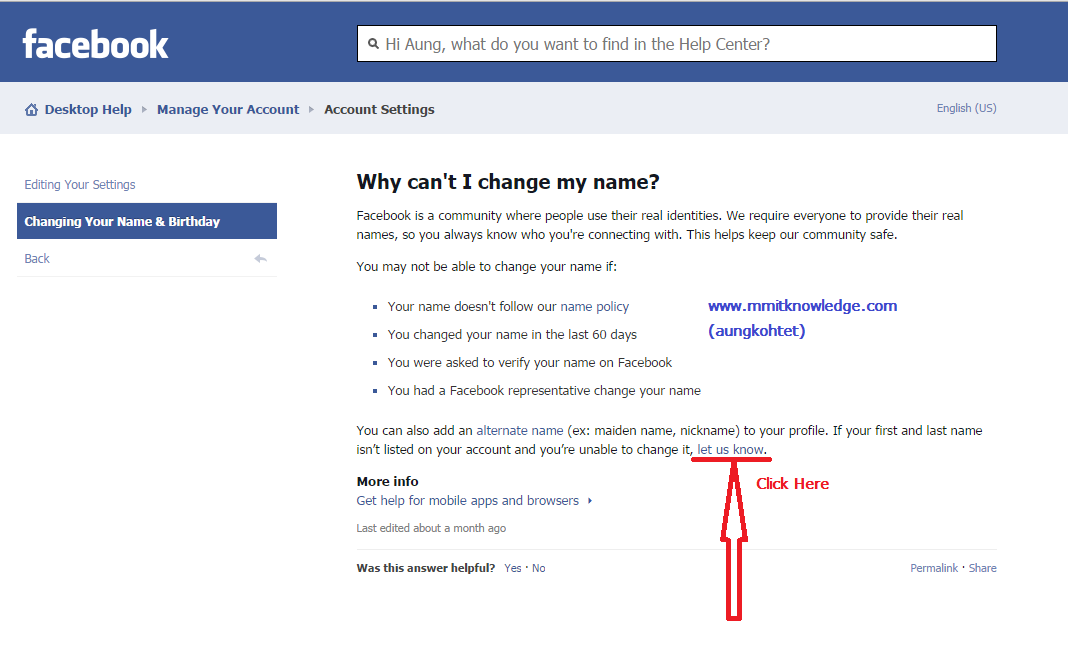
ျပီးတဲ့ေနာက္မွာေတာ့
Facebook က သူ႔ရဲ႕ Policy Rule ေတြကို ရွင္ျပထားတဲ့စာေတြကို ေတြ႔ရပါ
လိမ့္မယ္။ အဲ့ဒီ စာသားေတြရဲ႕ ေအာက္နားမွာေတာ့ သင့္အေနနဲ႕ alternate name
ကို Profile Name မွာ ထည့္သြင္းႏိုင္တယ္ဆိုတဲ့ စာသားျဖစ္တဲ့ (You can also
add an alternate name (ex: maiden name, nickname) to your profile. If
your first and last name isn’t listed on your account and you’re unable
to change it,) ဒီစာသားကိုေတြ႔ရပါလိမ့္မယ္။ တစ္ဆက္တည္းမွာပဲ Let us know
ဆိုတဲ့ စာသားေလးလဲ ေတြ႔ရပါလိမ့္မယ္။
အဲ့ဒီ ေတြ႔ရတဲ့ Let us Know စာသားေလးကို ႏွိပ္လိုက္ပါ။

အဲ့ဒါျပီးရင္
Changing Your Name ဆိုတဲ့ Form ေလးတစ္ခု က်လာပါလိမ့္မယ္။ အဲ့ဒီ form မွာ
ကိုလိုခ်င္တဲ့ နာမည္ First Name , Middle Name , Last Name နဲ႕ Pick One
ဆိုတဲ့ Choose Box မွာေတာ့ Other ကိုေရြးေပးလိုက္ပါ။
ဒါေတြျပီးရင္
သင့္အတြက္ အခက္ခဲဆံုး အပိုင္းေရာက္လာပါျပီ။ ေအာက္နားမွာ Your ID ဆိုျပီး
Choose Files ေလး တစ္ခု ေတြ႔ရပါလိမ့္မယ္။ အဲ့ဒီ ေနရာမွာေတာ့ သင့္ရဲ႕
ဘာမွန္းမသိတဲ့ ID ေတြလိုအပ္ျပီလို သင္ထင္ေကာင္း ထင္ေနပါလိမ့္မယ္။ အရမ္း
အာရံုမေနာက္သြားပါနဲ႕။ သင့္ရဲ႕ လက္ရွိတင္ထားတဲ့ Porfile Photo ကို
သင့္ကြန္ပ်ဴတာ တြင္ save လိုက္ျပီး Changing Your Name ဆိုတဲ့ form ရဲ႕
Choose Files ေလးမွာ ထည့္ေပးလိုက္ပါ။
ေနာက္ဆံုးအဆင့္အေနနဲ႕
ညာဘက္ေထာင့္နားက Send ဆိုတဲ့ Button ေလးကို ႏွိပ္ေပးလိုက္ပါ။ သင့္ရဲ႕
Facebook Profile Name ကို စကၠန္႔ပို္င္းအတြင္းရရွိတာကို
သင္ျမင္ေတြ႔ရပါလိမ့္မည္။
ဒါကေတာ့ password ေျပာင္းနည္းပါ
>>>>>>>>>>>>>>>>>>>>>>>>>>>
Facebook Password Change ခ်င္တယ္ဆုိရင္ေတာ့....
☻Facebook acc ကုိအရင္ဆုံးဖြင့္လုိက္ေနာ္.....
☻Facebook acc ဖြင့္ျပီးရင္ေတာ့....
☻Fb acc Settings ကုိတာေလးကုိ ၀င္လုိက္ေနာ္.....
☻Account Settings ကုိ၀င္ျပီးရင္ေတာ့.....
☻General ဆုိတာေလးကုိ ႏွိပ္လုိက္ပါေနာ္....... ☻General ေဘးမွာေတာ့ General Account Settings ရဲ႕ေအာက္မွာေတာ့....
☻Password ဆုိတာေလးကုိေတြ႕မွာပါ ေတြ႕ရင္ေတာ့ သူေဘးမွာရွိတဲ့ Edit ဆုိတာကုိႏွိပ္လုိက္ပါ....
☻New: နဲ႔ Re-type new: မွာကေတာ့ ေျပာင္းတဲ့ Password ကုိနွစ္ခုကုိ တူေအာင္ေရးေပးလုိက္ပါ.... ☻ျပီးရင္ေတာ့ Save Changes ဆုိတာေလးကုိႏွိပ္လုိက္ရင္ရပါျပီ........
Facebook A/C ကိုဖ်တ္နည္းေပါ့
>>>>>>>>>>>>>>>>>>>>>>>>>
ဒီမွာ သြားၿပီ Submit ကုိနွိပ္ပါ
permanently Delete Account ေဘာက္က်လာလိမ္႔မယ္ ဖ်က္ခ်င္တဲ႔ အေကာက္နဲ႔ပတ္စ၀က္ ရုိက္ထည္႔ေပါ
Okay နွိပ္ေပါ..ဒါဆုိ ရင္ Okay တယ္ေပါ
၁၄ ရက္ေက်ာ္သြားရင္ အေကာက္ကသုံးလုိ႔မရေတာ႔ပါ တကယ္တကယ္ ပ်က္သြားပါမည္ gmail
အေကာက္မပ်က္ပါဘူး မေၾကာက္ပါနဲ႔ ေဖြးေဖြးလုိပဲ facebook ဖ်က္ခ်င္တဲ႔ သူငယ္ခ်င္းေတြလဲ ဖ်က္နုိင္ၾကပါေစ



Gmail password ေျပာင္းနည္း
>>>>>>>>>>>>>>>>>>>>>>>
Gmail Password ေၿပာင္းဖို.ကေတာ့အရင္ေၿပာခ်င္တာကမူလ Password
ကိုသိဖို.လိုပါလိမ့္မယ္။သိမွသာPassword ေၿပာင္းလို.ရမွာပါ။ၿပီးေတာ့Gmail Mail
မွာ Password ေၿပာင္းရင္ Gtalk မွာ Password လိုက္ေၿပာင္းတယ္ဆိုတာမေမ့ပါနဲ.။
Password ေၿပာင္းရင္ အနည္းဆံုး ၈ လုံးရွိရပါလိမ့္မယ္။စလိုက္ရေအာင္

အရင္ဦးဆံုးမိမိ Gmail ကို၀င္လိုက္ပါ။Settings ကိုရွာပါ။ေတြ.ပါက ကလစ္ႏွိပ္ပါ။
အေပၚပံုမွာၿပထားသညကို္ေတြ.ရပါလိမ့္မယ္။Settings ဟုေရးထားေသာေအာက္တြင္
General,Accounts,Labels,Filters,Forwarding and POP/IMAP,Web Clips
ေတြ.ပါလိမ့္မည္။အဲဒီထဲမွ Accounts ကိုႏွိပ္ပါ။ Google Account settings ကိုႏွိပ္ပါ။
Webpage တခုတက္လာပါလိမ့္မည္။
 ထို Webpage ရွိ Change password ကိုကလစ္ႏွိပ္ပါ။ေပးထာေသာေမးခြန္ေတြကို
ထို Webpage ရွိ Change password ကိုကလစ္ႏွိပ္ပါ။ေပးထာေသာေမးခြန္ေတြကိုၿဖည့္ေပးပါ။

 Current Password တြင္မိမိလက္ရွိအသံုးၿပဳေသာ Password ကိုရုိက္ေပးပါ။
Current Password တြင္မိမိလက္ရွိအသံုးၿပဳေသာ Password ကိုရုိက္ေပးပါ။ဒုတိယေမးခြန္ကိုေၿဖေပးစရာမလိုပါဘူး။ New Password တြင္Password အသစ္ကိုေပးပါ။
အနည္းဆံုး ၈ လုံးရွိရပါလိမ့္မယ္။ ္Password ရိုက္ပါကေဘးတြင္ရွိေသာPassword
strenght တန္းတြင္အစိမ္းေရာင္ၿဖစ္ေနရပါမည္။မၿဖစ္ရင္တၿခား Password ေၿပာင္း
ရုိက္ပါ။Confirm new password တြင္New Password တြင္ရုိက္ထားေသာPassword
ကိုၿပန္ရုိက္ေပးပါ။ Save ကိုႏွိပ္ပါ။လက္ရွိ Page ေၿပာင္းသြာၿပီးမူလ Page ေရာက္ပါက
Password ေၿပာင္းလဲၿခင္းေအာင္ၿမင္သြားပါၿပီ။


Ok ကိုႏွိပ္ပါ။ Gmail ကိုအစကေနၿပန္၀င္ႀကည့္ပါ။
ဒါကverification error ျဖစ္ေနေသာ သူမ်ားအတြက္နည္းတစ္နည္း
>>>>>>>>>>>>>>>>>>>>>>>>>>>>>>>>>>>>>>>>>>>>>>>>
ခုေဖာ္ျပေပးတဲ့ နည္းလမ္းေလးကေတာ့သိၿပီးသား သူငယ္ခ်င္းမ်ားလည္း သိၿပီးသားပါ မသိေသးတဲ့ သူငယ္ခ်င္းမ်ားအတြက္ ပါ facebook က သူငယ္ခ်င္းတစ္ေယာက္ ေရးနည္းေလး ေျပာျပေပးပါဆိုလို႕ ေရးျဖစ္တာပါ။ ဒီနည္းလမ္းဟာ verification error တင္မဟုတ္ပဲ build number တူၿပီး firmware တင္မရတဲ့ spet 2 fail အတြက္လည္း အဆင္ေျပၿပီးေတာ့ stock recovery ျပန္တင္ခ်င္တဲ့သူငယ္ခ်င္းမ်ားအတြက္လည္းအဆင္ေျပေစမွာပါ။ေနာက္ဆံုးမိမိ လိုသလိုအသံုးခ်လို႕ရနိုင္မဲ့နည္းလမ္းေလးမို႕ စိတ္ရွည္ရွည္ထားၿပီး ဖတ္ေစခ်င္ပါတယ္။ တစ္ခုပဲေျပာခ်င္တာပါ အြန္လိုင္းက လြယ္လြယ္ရတယ္ ဆိုၿပီးေတာ့ ေစ်းကြက္မဖ်က္စီးဖို႕ပါပဲ လြယ္လြယ္ရေပမဲ့လည္း တန္ဖိုးထားေစခ်င္ပါတယ္ အခက္အခဲျဖစ္ေနတဲ့သူငယ္ခ်င္းမ်ားအတြက္ ပံုေတြအမ်ားႀကီးလုပ္ စာေတြ အမ်ားႀကီးေရးၿပီးတင္ေပးထားတာေလးေတာ့ စာနာေထာက္ထားေပးပါလို႕ ေတာင္းဆိုပါရေစခင္ဗ်ာ။ တစ္ျခားဘာကိုမွ မေမၽွာ္လင့္ပါဘူးခင္ဗ်ာ။လိုအပ္တဲ့ေဆာ့၀ဲလ္ေတြကေတာ့
huawei firmware spliter
huawei finder
Ext4 unpacker
Aio Flasher ေတြလိုအပ္ပါတယ္
ActivePerl Download
Unpacker all File Download
ေမးထားတဲ့ အကိုက U9200 အတြက္ ေမးထားလို႕ အဲဒါေလးနဲ႕ လုပ္ျပထားပါတယ္ခင္ဗ်ာ။
ေဒါင္းၿပီးသြားရင္ေတာ့ စလိုက္မယ္ေနာ္
အရင္ဆံုး Rar ဖိုင္ႏွစ္ဖိုင္ကို ျဖည္ထားပါ။ ၾကည့္ရတာ ရႈပ္ရွက္ခက္မေနခ်င္ဘူးဆိုရင္ေတာ့ extract files အေနနဲ႕ ျဖည္ပါ။
အရင္ဆံုးကြန္ပ်ဴတာမွာ ActivePerl ကို install လုပ္ထားပါ။
run ၿပီးသြားရင္ေတာ့ huawei update unpacker ျဖည္ထားတဲ့ အထဲကို မိမိျဖည္ခ်င္ေသာ u9200 UPDATE.APP ဖိိုင္ေလးထည့္ထားလိုက္ပါ။



ေနာက္တစ္ဆင့္အေနနဲ႕ Ext4 unpacker exe . rar ကိုလည္း ဖိုဒါအေနနဲ႕ထပ္ျဖည္ထားပါ။
ထည့္လည္းၿပီးၿပီ ျဖည္လည္းၿပီးသြားရင္ေတာ့ split_updata ဆိုတာေလးကို Run ေပးလိုက္ပါ။
update.app ကို unpack လုပ္ေနပါလိမ့္မယ္ unknow files ေတြ အေနနဲ႕လုပ္ေနပါလိမ့္မယ္။


ဘယ္ဖုိင္ က recovery , boot , system ျဖစ္တယ္ဆိုတာကို Huawei Finder.bat ဖိုင္ေလးနဲ႕ထပ္ရွာရပါလိမ့္မယ္။
unknown file ေတြထဲက ဘယ္ဖိုင္က ဘာလဲဆိုတာကို
ေသခ်ာခ်င္တယ္ ဆိုရင္ေတာ့ huawei finder နဲ႕ ထပ္ရွာပါ။ သူက ဖိုင္အားလံုး unpack လုပ္ၿပီးသြားရင္ေပ်ာက္သြားပါတယ္ လုပ္ၿပီးသားဖိုင္ေတြကို
ေတာ့ output ဖိုဒါေလးနဲ႕ထုတ္ေပးထားပါတယ္။
ေသခ်ာေအာင္ေတာ့ တစ္ခ်က္ဖြင့္ၾကည့္လိုက္ပါအံုးအထဲမွာဖုိင္ေတြပါရဲ႕လားေပါ့။


ၿပီးရင္ေတာ့ huaweiFinder.bat ဖိုင္ေလးကို run ေပးလိုက္ပါ။ recovery နဲ႕boot ဖိုင္ႏွစ္ဖိုင္နာမည္ရၿပီးရင္
press any key to continue ဆိုတဲ့ စာသားေပၚလာရင္ ကီးဘုတ္မွ ကီးတစ္ခုခုကိုႏွိပ္ေပးလိုက္ပါ။ သူ႕ဖာသာ
ေပ်ာက္သြားပါလိမ့္မယ္ ၿပီးရင္ output ဖိုဒါထဲကိုျပန္ၾကည့္လိုက္ပါ။ recovery.img , boot.img , system.img ေလးေတြ ေတြ႕ေနရပါလိမ့္မယ္။


အဲဒီမွာ တစ္ခုေျပာခ်င္တာက ကိုက cwm တင္ထားတယ္ မူရင္း recovery ျပန္သြင္းခ်င္တယ္ဆိုလည္း အဲဒီက recovery.img လည္း flashလို႕ရပါတယ္
boot.img ျပန္တင္ခ်င္လည္း အိုေကပါတယ္ ေနာက္ဆံုး verification error မရွိတဲ့ အလံုး bulid number တူတယ္ အလံုးဆို system.img ဖိုင္ သံုးဖိုင္လံုးကို
fastboot ဖိုဒါထဲထည့္ၿပီး command လိုင္းက ေန flash လို႕ရပါတယ္။ နည္းလမ္းကေတာ့ ဖုန္းကို fastboot mode ၀င္ထားၿပီး ကြန္ပ်ဴတာနဲ႕ခ်ိတ္ေပါ့ေနာ္
fastboot ဖိုဒါထဲက Fastboot command က flash လုပ္မွာမို႕ fastboot ၀င္ထားတာပါ သိၿပီးသူမ်ားလည္း သိၿပီးသားပါ မသိေသးတဲ့ သူငယ္ခ်င္းမ်ားအတြက္ ေအာက္က
command နဲ႕ flash လို႕ရပါတယ္။ အရင္ဖုန္း ဖုန္းနဲ႕ computer ခ်ိတ္ၿပီးသြားရင္ေတာ့ C:\ ေအာက္ထဲမွာ fastboot ဖုိဒါထားပါ။ ၿပီးရင္ အဲဒီ သြင္းခ်င္တဲ့ သံုးဖိုင္လံုး အဲဒီ ဖိုဒါထဲ ကူးထည့္ထားပါ။
အရင္ဆံုး ဖုန္းနဲ႕ ကြန္ပ်ဴတာနဲ႕ သိလားဆို တာကို စမ္းဖို႕အတြက္ command မွာ
fastboot devices လုိ႕ရိုက္ၿပီး enter ေခါက္ပါ။ နံပါတ္ေတြ ျပရင္သိပါၿပီ သိၿပီးဆိုေနာက္ တစ္ေၾကာင္းေပါ့။
fastboot flash recovery recovery.img enter ေပါ့ေနာ္
fastboot flash system system.img
fastboot flash boot boot.img
fastboot reboot ဆိုရင္ေတာ့ ဖုန္းက ျပန္တတ္လာပါ့လိမ့္မယ္ build prop တူၿပီး step 2 fail error တတ္ေနတဲ့အလံုးေတြလဲ ဒီနည္းလမ္းနဲ႕တင္လို႕ရပါတယ္
ေလရွည္ေနတာနဲ႕ build prop ေရးနည္းလမ္း ျပန္ဆက္မယ္ေနာ္
build prop က system.img ထဲမွာ ရွိတာမို႕ အဲဒီ system.img ထဲက ထုတ္ယူရပါမယ္။
အရင္ဆံုး Ext4 unpacker ဖိုဒါကိုဖြင့္ၿပီး ext4 unpacker android icon နဲ႕ ဖိုင္ေလးကို Run ေပးၿပီး အေပၚနားက
ဖိုင္ထည့္မဲ့ေနရာကိုနွိပ္ၿပီး output ဖိုဒါထဲက system.img ကိုေရြးေပးၿပီး open ႏွိပ္လိုက္ပါ။
build.prop ေပၚမွာ right click ႏွိပ္ၿပီး extract ကိုေရြး
ေပးလိုက္ပါ့ သိမ္းဖို႕ေနရာ ေမးရင္ေတာ့ ဖိုင္ေရာမွာေၾကာက္ရင္ output ဖိုဒါထဲမွာပဲ ျပန္ save လိုက္ၿပီး Ext4 unpacker ကို ပိတ္လိုက္ပါ။
output ဖိုဒါထဲကိုသြားၾကည့္လို္ကပါ။ build.prop ဖုိင္ေလး ေရာက္ေနပါၿပီခင္ဗ်ာ။






လိုခ်င္တာရၿပီဆိုေတာ့ ျပန္ေရးဖို႕ အတြက္ Aio Flasher ကို သံုးပါမယ္။
Aio Flasher ဖိုဒါကို ဖြင့္ၿပီး အထဲမွာ ပါတဲ့ Android AIO Flasher ကို run ေပးလိုက္ပါ။ အရင္ဆံုး build.prop ေရးရန္အတြက္ ထိပ္က
1 Build.prop Editor ကိုေရြးေပးပါ
2 Fom Local File ကိုေျပာင္းေပးပါ။
3 Import မွ မိမိထုတ္ယူထားေသာ output ဖိုဒါထဲမွာ build.prop ဖိုင္အားေရြးေပးပါ။
4 Open in editor ကိုႏွိပ္ပါ Build.prop ဖိုင္ထဲပါတာေတြ ျပေပးပါ့လိမ့္မယ္
5 Save Changes ကိုႏွိပ္ပါ။ ဖုန္းထဲကို ေျပာင္းဖို႕အတြက္ပါ။
6 Flash to Device ကိုႏွိပ္ပါ။
7 Reboot device ကိုႏွိပ္ေပးလိုက္ပါ။
အဲဒီမွာ ဖုန္းကို ဘယ္ mode မွာ ေရးရမလဲလို႕ေျပာစရာရွိပါတယ္ အဲဒါက ဘယ္ mode မွာမဆိုေရးလို႕ရပါတယ္ Fastboot mode, recovery mode, normal mode ႀကိဳက္ႏွစ္သက္ရာနဲ႕ေရးပါ။


Verification error အတြက္ build.prop ျပန္ေရးၿပီးသြားပါၿပီျဖစ္လို႕ အဲဒီ Build.prop ထုတ္ထားတဲ့ မူရင္း dload ဖိုင္နဲ႕ ပဲတင္လိုက္ပါ။ အားလံုးအိုေကသြားပါလိမ့္မယ္။ အဲဒါနဲ႕ေရးခ်င္ဘူးဆိုလည္း ခြဲ
ထုတ္ထားတဲ့အထဲက system,recovery,boot ဖိုင္သံုးဖိုင္ကိုျပန္ flash ေပးလည္းရပါတယ္ခင္ဗ်ာ။ က်န္တာေတြကေတာ့ လိုသလိုသာ အသံုးခ်လို႕ရပါၿပီခင္ဗ်ာ ။လက္လည္းေညာင္းသြားၿပီ
ဒီေလာက္ဆိုသူငယ္ခ်င္းအားလံုးအဆင္ေျပၾကမယ္ထင္ပါတယ္။ သူငယ္ခ်င္းအားလံုးကို အထူးပဲေက်းဇူးတင္ပါတယ္ခင္ဗ်ာ။
ဒါက Xiaomi firmware လိုခ်င္သူမ်ားအတြက္
>>>>>>>>>>>>>>>>>>>>>>>>>>>>>>>
http://forum.xiaomishop.com/forum.php?mod=forumdisplay&fid=44&filter=typeid&typeid=13
ဒါက I Cloud ျဖည္ခ်င္သူမ်ားအတြက္ အသိတစ္ေယာက္ဖုန္းနံပါတ္
>>>>>>>>>>>>>>>>>>>>>>>>>>>>>>>>>>>>>>>>>>>>
hone ipad icloud ေျဖေပးသည္
ေရခ်မ္း(ထား၀ယ္အိုင္တီ-DAWEI IT)
ဆက္သြယ္ရန္ -
0946121350 (DTAC)
ေမးထားတာမ်ား ေမ့က်န္ခဲ့ပါက ဖုန္းဆက္ေပးပါ ဆက္လက္ျပီးတင္ေပးပါ့မယ္
Thiha Htike(THT)
thihahtike.it@gmail.com
0973151297
ဆရာတစ္ေယာက္မဟုတ္ပါေနာ္ နည္းပညာေလာကထဲစ၀င္လာကတည္းက ကြ်န္ေတာ္ ဒီလိုမ်ိ ဴ း အစီအစဥ္ေလးလုပ္ခဲ့တာပါ .. အားလံုးကကြ်န္ေတာ့္ဆရာေတြပါ အခုဒီပို႕စ္ကိုၾကည့္ေနသူလည္းကြ်န္ေတာ့္ဆရာပါ :D
ကြ်န္ေတာ့္ထံသို႕ ေမးလ္ျဖင့္ျဖစ္ေစ၊ဖုန္းဆက္ျပီးျဖစ္ေစ Mobile နည္းပညာမ်ား( မနက္ ၉ မွ ည ၉ နာရီထိ) ေမးျမန္းႏုိင္ပါေၾကာင္း သိသေလာက္ကို ေျဖေပးပါ့မယ္ခင္ဗ်ာ....(က်န္တဲ့အခ်ိန္ေတြစက္ပိတ္ထားလို႕ပါ)
မွတ္ခ်က္။ ။ ကြ်န္ေတာ့္ကို Message နဲ႕ပို႕ျပီးမေမးဖို႕ အထူးေျပာလုိပါတယ္ .ဖုန္းဆက္ျပီးေသာ္လည္းေကာင္း ေမးလ္ျဖင့္ေသာ္လည္းေကာင္းတိုက္ရုိက္ေမးျမန္းႏုိင္ပါတယ္ခင္ဗ်ာ (only voice call & Email )မအားတဲ့အခ်ိန္ဖုန္းကိုင္မည္မဟုတ္ပါ နားလည္ေပးေစခ်င္ပါတယ္,အကယ္လို႕ ဒီိပိုစ္ေလးေၾကာင့္တစ္ခုခုရသြားခဲ့ရင္ေတာ့ ဖုန္းေငြျဖည့္ကဒ္ Message ပို႕ေပးႏုိင္တယ္ေနာ္.. :D
Welcome From My Blog
Welcome From My Facebook Group
Welcome From My Facebook Page
Facebook မွာ ကြ်န္ေတာ္နဲ႕ Friend ျဖစ္ခ်င္သူရင္ဒါေလးကို ႏွိပ္လိုက္ေနာ္..ဟဲ့ဒါကိုဆို.. :P
ဒါနဲ႕ FacebookA/C မရွိဘူးဆို ၾကိတ္မွိတ္ခံစားမေနနဲ႕ ဒါကိုႏွိပ္လိုက္ေနာ္ ... Ok...
အဆင္ေျပပါေစ..
ေမာင္ေပါက္< Knowledge Note >
www.maungpauk.org
Soft : Mb
















Post A Comment:
0 comments: